
Libro 1 – Capitolo 3 – I sistemi operativi Windows e Linux
Indice degli argomenti del Capitolo
- Introduzione
- Interfaccia Grafica
- Interfaccia CLI di Windows
- Comandi per la gestione di file e cartelle in Windows
- Comandi per la gestione dei file in dettaglio
- Attributi per file e cartelle
- Il sistema operativo GNU Linux e suo utilizzo
- Gestione delle cartelle in Linux
- Comandi per la creazione e la rimozione di cartelle
Introduzione
Nel paragrafo software, è stato definito il concetto di sistema operativo quale software di base necessario al funzionamento del calcolatore.
Una definizione precisa può essere la seguente:
Si definisce sistema operativo un insieme di programmi che permette all’utente di dialogare con l’elaboratore e viceversa, e di gestire e ottimizzare le risorse hardware a disposizione.
Da questa ne discende che un sistema operativo deve garantire il dialogo uomo-macchina attraverso un’interfaccia di utilizzo che può essere grafica GIU o a linea di comando CLI (Command Line Interface), verificare il corretto funzionamento dell’hardware, e la massimizzazione delle prestazioni dello stesso.
In questo paragrafo e in quello successivo (uso di Linux), analizzeremo l’uso con la CLI, importante strumento che ogni informatico professionista deve conoscere, anche perché come vedremo più avanti quando si parlerà di ambienti di sviluppo spesso occrre personalizzare l’ambiente con dei comandi CLI del particolare sistema operativo in uso.
In particolare, il linguaggio Java prevede molte personalizzazioni che richiedono un minimo di conoscenza sull’interfaccia CLI. L’uso di interfaccia grafica del sistema operativa non deve essere preclusa ma utilizzata come aggiunta nell’effettuazione di funzioni spesso più semplici e meno articolate.
Inoltre i sistemi operativi moderni, sia in ambiente Microsoft e GBU Linux, dispongono di funzionalità che sono accessibili solo da linea di comando, proprio per sottolineare l’uso solo da parte di utenti esperti.
In questo libro non si farà menzione mai al sistema Mac OSX, non perché lo si ritenga non valido, ma perché alla fine è un sistema Linux-Like. Infatti la Apple ha costruito il suo sistema operativo Darwin negli anni 2000, con un force di una versione di Linux, che ha reso disponibile in modo gratuito agli utenti dei Macintosh che all’epoca era equipaggiata con processori potenti IBM Power PC. In seguito la Apple ha deciso di chiudere il sistema operativo anche se da allora lo installa sulle sue macchine e vieta l’uso su altre architetture hardware non sue.
Nel sistema operativo in generale, si riconoscono delle funzionalità collocate in specifici moduli software.
I moduli sono:
Il sistema operativo è un insieme di programmi che è strutturati in moduli. I moduli che compongono un Sistema operativo sono:
- Modulo gestione processore si occupa della gestione delle esecuzione dei programmi da parte del/dei processore/i;
- Modulo gestione memoria si occupa della gestione dell’allocazione (assegnazione) dello spazio di memoria centrale ai programmi che ne fanno richiesta;
- Modulo di gestione delle periferiche si occupa di gestire la comunicazione fra i dispositivi di Input/Output da e verso processore e memoria;
- Modulo di gestione delle informazioni gestisce ed organizza le informazioni sulle memorie di massa;
Insieme ai moduli vi sono altri programmi che consentono la gestione degli eventi che si possono verificare nel sistema come malfunzionamento, azione utente, terminazione operazioni di trasmissione verso periferiche, ecc. Si definisce interruzione il meccanismo secondo il quale l’hardware avverte il s.o. che si è verificato un evento e che il processore deve abbandonare l’attività che sta svolgendo per gestire tale evento.
Il sistema operativo possiede poi delle caratteristiche che possono essere raggruppate in queste:
- Multi utenza: utilizzo da parte di più utenti contemporanei;
- Funzionalità di Rete permettere l’accesso a reti private e pubbliche (internet) e alle loro risorse;
- Accessibilità e Usabilità permettere l’utilizzo da parte di qualunque classe di utente in modo semplice e se necessario facilitato;
- Sicurezza permettere all’utente di difendersi attraverso di esso agli attacchi informatici come intrusioni dall’esterno, violazione della privacy, e virus informatici;
- Possedere programmi di sviluppo software compilatori,editor, linker, assemblatori;
- Possedere programmi per la fruizione dei servizi messi a disposizione da Internet;
- Possedere programmi di utilità per gestione file, dischi come programmi per la compressione e il backup/ripristino dei dati;
Alcuni di questi termini saranno chiariti nei prossimi capitoli.
File e Cartella
Tutti i sistemi operativi gestiscono le informazioni organizzando le memorie di massa in files e cartelle.
Un file è una raccolta di informazione identificato da un nome e da un estensione. Il nome può essere in Windows lungo fino a 256 caratteri, e l’estensione è di tre caratteri identifica l’applicazione che genera e gestisce il file. Una cartella è un raccoglitore di file organizzati secondo un criterio. Ad esempio i software applicativi normalmente installano i loro files in una cartella unica con all’interno altre sottocartelle logicamente collegate a quello specifico applicativo.
Interfaccia Grafica
Tutti i S.O, moderni interagisco con l’utente attraverso un’interfaccia grafica caratterizzata da barre dei menu, desktop, icone, finestre e di azioni svolte dall’utente sia con il mouse che con la tastiera.
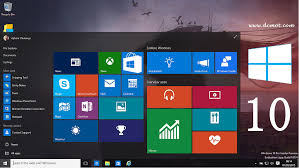
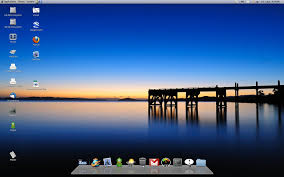
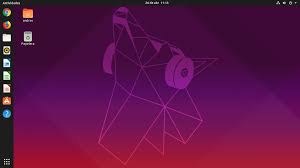
Nella prima immagine in figura viene mostrata l’interfaccia grafica di Windows, nella seconda l’interfaccia KDE di GNU Linux. Una delle particolarità del sistema GNU Linux è la possibilità di scegliere fra diverse interfacce grafiche e questo se da un lato aiuta gli utenti a personalizzare il sistema a loro piacimento, dall’altro può ingenerare confusione in quanto le azioni fatte in una GUI potrebbero essere diverse in un’altra.
Interfaccia CLI di Windows
Il sistema operativo fonda la sua CLI sul vecchio sistema MS-DOS, sviluppato dalla stessa Microsoft negli anni 80, che basava il suo funzionamento solo sulla linea di comandi. Nelle prime versioni di Windows l’interfaccia CLI era proprio gestita con le caratteristiche del sistema MS-DOS, che poi via via sono state sostituite da nuove funzionalità che lo stesso non poteva garantire.
Infatti oggi si parla di CLI MS-DOS estesa, e nelle ultime versioni di Windows viene definita più genericamente Shell dei comandi, ed è affiancata dalle ultime versioni da una Shell Amministrativa detta “Power Shell”. Quest’ultima affermazione richiama il concetto esporto prima della multi utenza. Nei sistemi operativi moderni è sempre presente una netta distinzione tra utente amministratore (in Windows nominato “Administrator”) e un utente generico. Il primo possiede il controllo completo sul sistema operativo, mentre il secondo è limitato a seconda delle autorizzazioni conferite dall’amministratore.
Tipicamente un utente non amministratore non può installare software che richiedono la modifica di alcuni files e del registro di sistema, così come non può modificare i parametri di accesso alla rete LAN, giusto per citare dei semplici utenti.
Questo per accrescere anche la consapevolezza agli utenti che l’utente amministratore deve essere utilizzato solo quando realmente si comprende l’azione che si vuole intraprendere con esso che spesso può essere irreversibile (ad esempio la formattazione di un disco fisso).
Analizziamo però le caratteristiche della shell di Windows e sulla nomenclatura conservata dal vecchio sistema MS-DOS.
In particolare si ha:
- Ogni unità di memorizzazione è indicata con una lettera dell’alfabeto seguita dai “:”. Ad esempio A: indica unità floppy;
- Ogni unità a disco possiede una cartella principale indicata con “\”;
- Il sistema operativo in ogni istante punta ad una cartella specifica; Windows punta alla cartella “C:\document and Settings\nome utente” o “C:\Users\nome utente” la prima adottata da Windows xp la seconda dalle versioni successive;
- Per conoscere il percorso basta aprire Menù Avvio – Programmi – Accessori – Prompt dei Comandi;
- Il sistema MS-DOS incluso come shell di comando (ovvero interprete dei comandi di sistema) assegna ad ogni tipologia di unità delle lettere diverse;
Il sistema operativo Windows assegna le lettere di unità secondo i criteri sotto riportati
- Le unità floppy prendono sempre A: e B: (vecchi unità a disco removibile ormai in disuso);
- La prima unità a disco rigido prende la lettera C:, le successive unità o partizioni disco le lettere successive;
- Dopo le unità a disco fisso la prima lettera libera è assegnata al primo lettore ottico;
- Dopo le unità ottiche la prima lettera libera viene assegnato alle unità di backup o rimovibili come (zip, jaz, penne usb, ecc.)
- Dopo le unità rimovibili la prima lettera libera viene assegnata alla prima unità di rete (cartella o disco condiviso su un altro computer);
In Ms-Dos e Windows si afferma il concetto di percorso come la sequenza di cartelle che va indicata per operare in una porzione specifica del file system. Il sistema operativo all’avvio si trova posizionato nella cartella “home” dell’utente in quanto in windows si definisce per ogni utente che usa un computer un profilo che contiene le impostazioni dell’utente come sfondo, combinazioni di colori desktop, account di posta elettronica, impostazioni dei menù, e le proprie cartelle personali.
A sua volta i percorsi sono classificati in:
1- Percorso assoluto: si definisce tale quando è indicato a partire dall’unità di memoria di massa alla quale fa riferimento;
2- Percorso relativo si definisce tale quando è indicato a partire dal percorso indicato dal sistema operativo;
3- Il percorso indicato nel prompt viene detto percorso corrente;
Comandi per gestione files e cartelle
La Creazione cartella avviene con il comando MD PERCORSO.
Per spostarsi ad una cartella specifica il comando è: CD PERCORSO.
Il comando CD . visualizza il percorso corrente, mentre il comando CD.. sposta il S.O. nella cartella di livello superiore. Da questi primi comandi si possono osservare due particolarità: la prima in Windows i comandi possono essere impartiti sia in lettere maiuscole che minuscole (in Linux non è così), e ogni comando ha in genere una sintassi generica del tipo:
Comando [Opzioni Percorso Oggetti] (2)
Puoi abbonarti al link al menù principale o cliccando sul link Abbonati Ora!